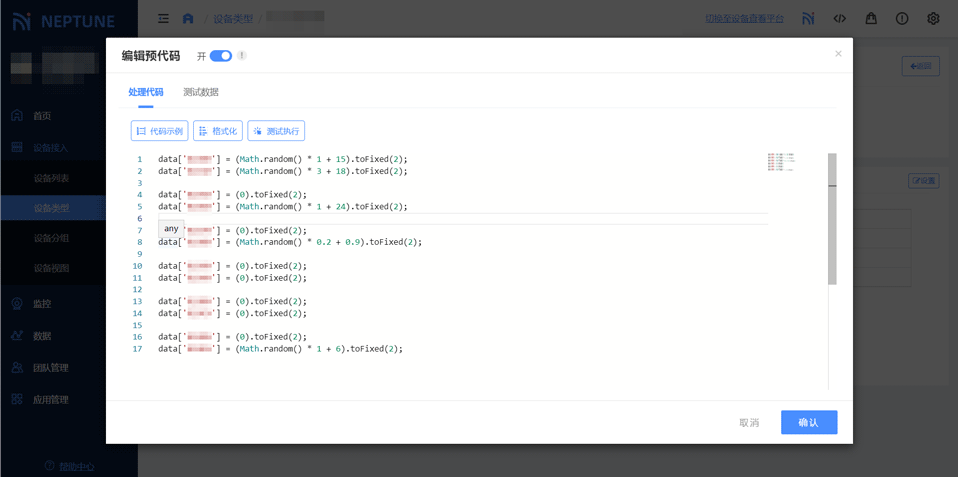设备类型
什么是设备类型
设备类型 是指根据设备的数据定义或工作职能,组成描述同种类或同型号设备的数据模型。即具有相同数据定义和相同参数配置的设备定义为同种类型的设备,
完成编辑设备类型后,将其绑定到同类型设备上,可实现批量配置同类型设备信息,无需重复对数据进行定义,及重复设置故障或异常触发提醒;并支持同类型设备数据的代码处理。
在Neptune云平台,完成接入的设备必须绑定其对应的设备类型,方可正常将设备数据上传到Neptune。
管理设备类型
团队管理员可进入Neptune管理平台管理团队内的设备类型。可对团队内的设备类型进行创建、编辑、删除等操作。
创建设备类型
-
进入管理平台点击左侧 接入设备 下拉菜单中的 设备类型 ,进入设备类型列表页。
-
列表页右上角中点击 创建设备类型 按钮。
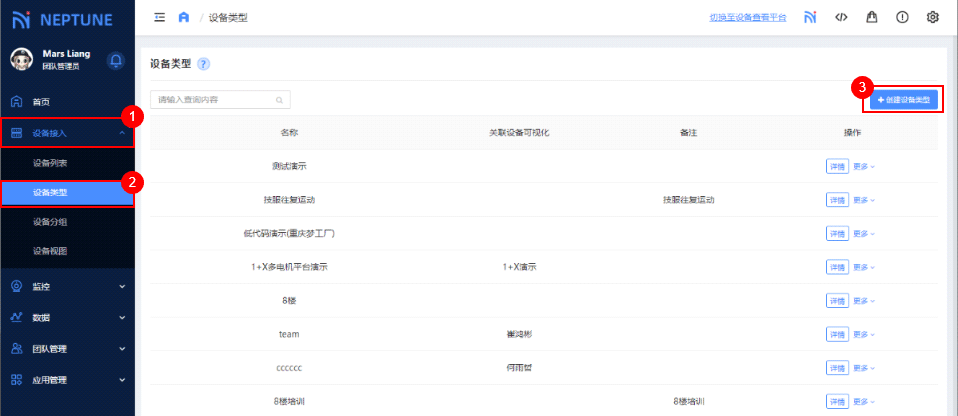
- 进入创建设备类型信息编辑页,填写设备类型信息,完成编辑点击 保存 。
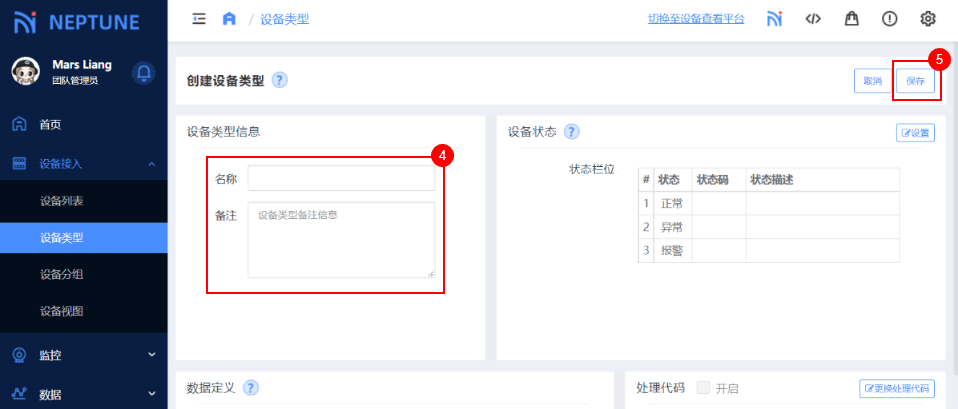
编辑设备类型
-
进入管理平台点击左侧 接入设备 下拉菜单中的 设备类型 ,进入设备类型列表页。
-
找到相关设备类型点击 详情,进入设备类型详情页。
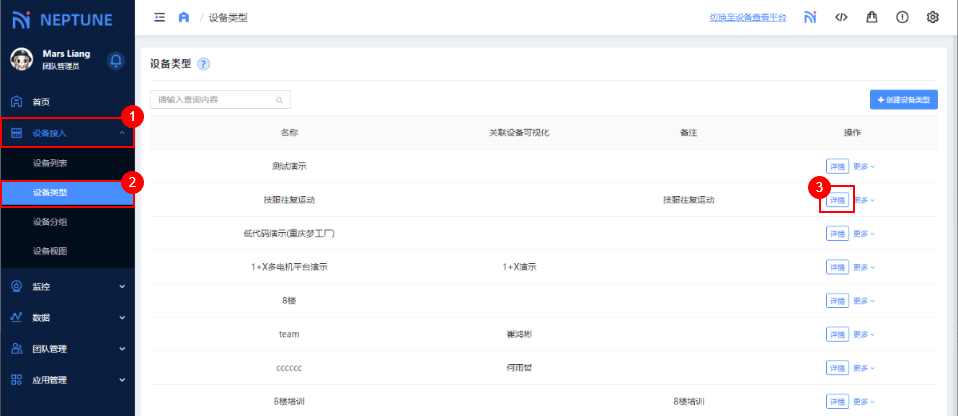
删除设备类型
-
进入管理平台点击左侧 接入设备 下拉菜单中的 设备类型 ,进入设备类型列表页。
-
找到相关设备类型点击 更多,在下拉选项中点击 删除 根据窗口提示点击 确认 完成设备类型删除。
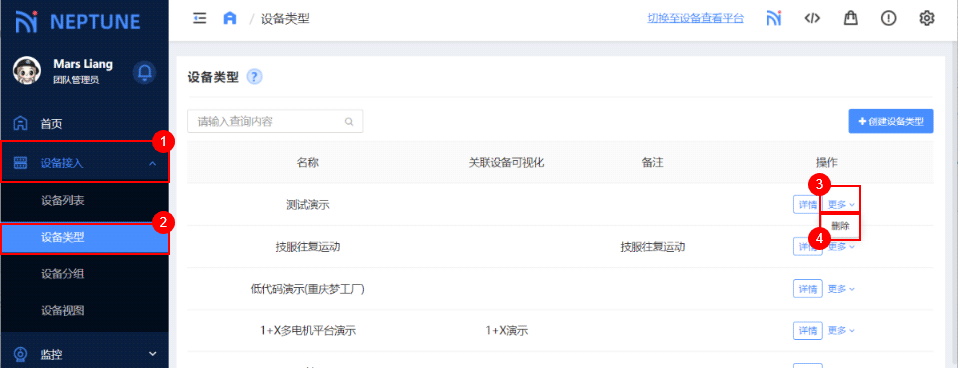
数据定义
设备中所有需要传输的数据都需要先在Neptune云平台中进行定义。Neptune云平台中称为 数据定义 ,每一个设备类型需要维护一份数据定义。如果数据不事先定义好,在数据传输时,Neptune云平台会把无定义的数据丢弃。
Neptune为你提供了多种添加/编辑数据定义的方式:
- 手动编辑数据定义
- 从设备中获取数据定义
- 导入/导出编辑数据定义表格
手动编辑数据定义
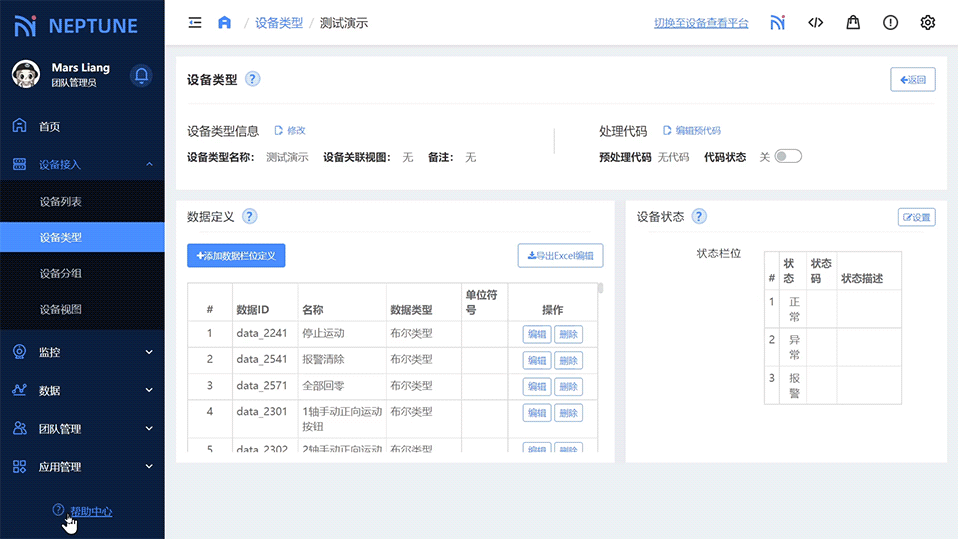
- 规划你的数据定义
采用key/value模式(即编号/值)规划好您需要传输的数据,您需要为每个需要传输的变量定义一个在本设备中唯一的编号,建议编写具有阅读性、便于理解的编号;比如我们要传输以下内容,编号规划如下:
| 数据ID (key) | 名称 | 数据类型 (value type) |
|---|---|---|
| temp | 温度 | 数字 |
| humidity | 湿度 | 数字 |
| illuminance | 照度 | 数字 |
| is_running | 是否工作 | 布尔 |
| status | 工作状态 | 文本 |
-
在设备类型详情页中点击 添加数据定义 ;
-
选择 手动编辑 ,填写数据定义表单。
数据ID、名称以及数据类型为必填项;- 数据ID:由数字和字母组成,不能包含特殊字符: + - * / > < = % . / & $ # @, 但可以包含 _ (下划线);数据ID是数据定义唯一识别项,同一设备类型中不能存在相同的数据ID。
- 数据名称:描述数据ID具体可阅读的名称。用于查询设备数据时,显示的列名称;
- 单位符号:指该数据值的单位符号,如物理单位N、℃、Pa;计算机单位Mb,Kb等;
- 数据类型:可选值为
数字、普通文本、布尔类型、枚举型;- 如果数据类型为
数字,则需选择保留小数位,可选择保留0-8位小数; - 如果数据类型为
枚举型,需需填入枚举的解析值和转义值(即用数值代表一个选项,例如:1->男,2->女),数据转义会将得到的数据值,直接翻译为转义值。
- 如果数据类型为
- 填写完成,点击确定。
导入数据定义表格
下载数据定义模板表格,对数据定义进行批量编辑,并上传导入到设备类型中。

-
在设备类型详情页中点击 添加数据定义,选择 从Excel导入;
-
点击上传,选择已经编辑完成的数据定义表格文件。
-
点击上方 开始导入,开始传输文件到该设备类型中。
-
传输完成点击 确认。
该方法将覆盖该设备类型中现有的数据栏位,原有的数据栏位不会保留,建议导入前先导出原有的数据栏位表格作为备份。
从设备中获取数据定义
由Neptune提供数据定义模板文件(👉点我下载) ,供设备在开发阶段内置数据定义。让用户开机接入部署使用更便捷。
如果你的设备在程序开发阶段已将数据定义文件内置到设备中,则可从设备中获取数据定义。
设备接入完成并绑定数据类型后,即可从设备中获取数据定义。
请注意:该功能暂仅支持非WinCE系统通过Triton客户端(v1.3.13及以上版本)接入的设备。
设备开发商或设备集成商在对设备数据栏位或控制系统程序开发过程中,开发人员对数据定义文件进行编辑,并将其内置到Triton程序所在文件夹中。
使用方法
前置条件准备
-
完成创建设备类型;
-
接入待获取数据定义的目标设备,确保设备在Neptune云平台上显示已在线;
-
绑定该设备的设备类型;
开始从设备中获取数据定义
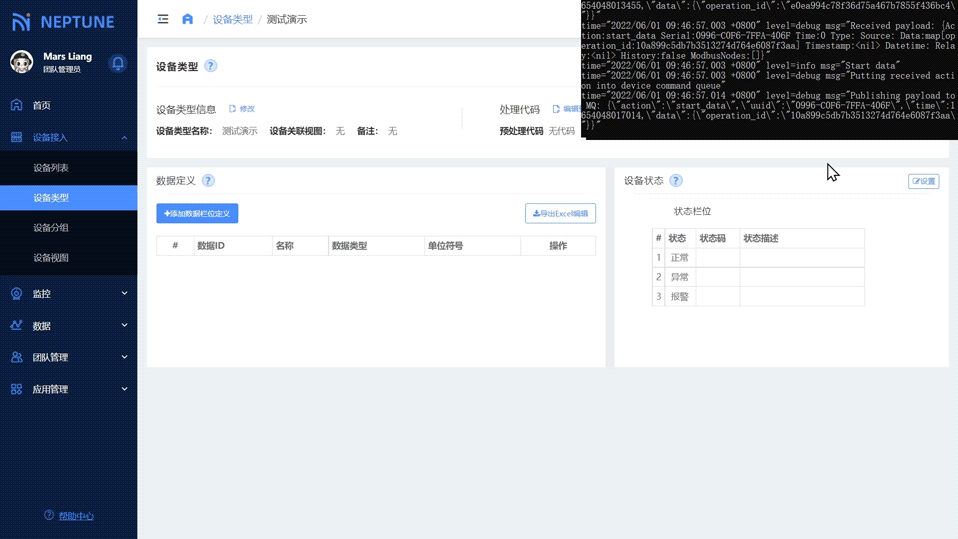
-
在相关设备类型详情页中点击 添加数据定义 ;
-
选择 从设备获取 ,在下方在线的目标设备一行点击 选择。
-
Neptune将与设备进行通讯,获取到数据栏位点击 确定 完成数据定义获取。
编辑单个数据定义
在设备类型详情页,数据定义面板中找到对应的数据定义,点击 编辑;修改完成后点击确认,完成单个数据定义编辑。
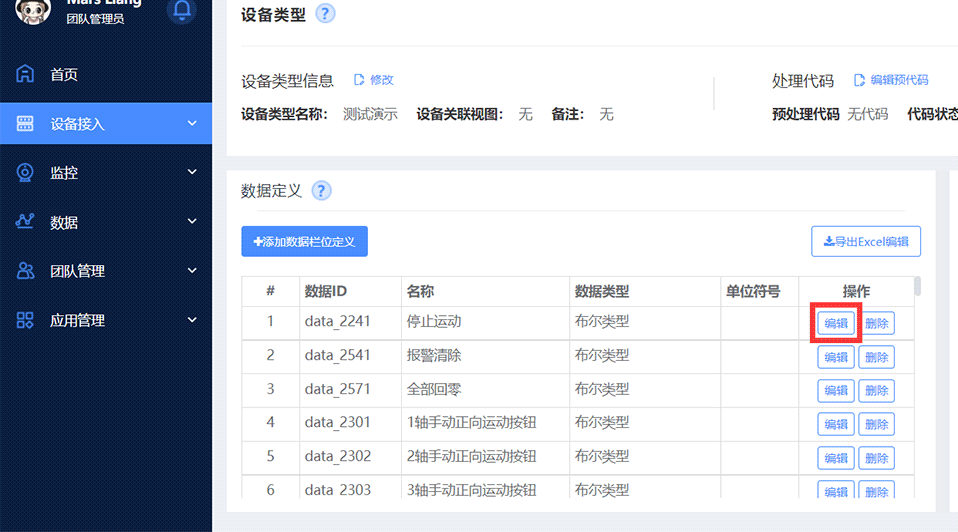
批量编辑:导出Excel编辑
如果你需要大规模修改数据定义,建议使用导出Excel表格功能。导出并使用Excel软件中编辑数据定义。
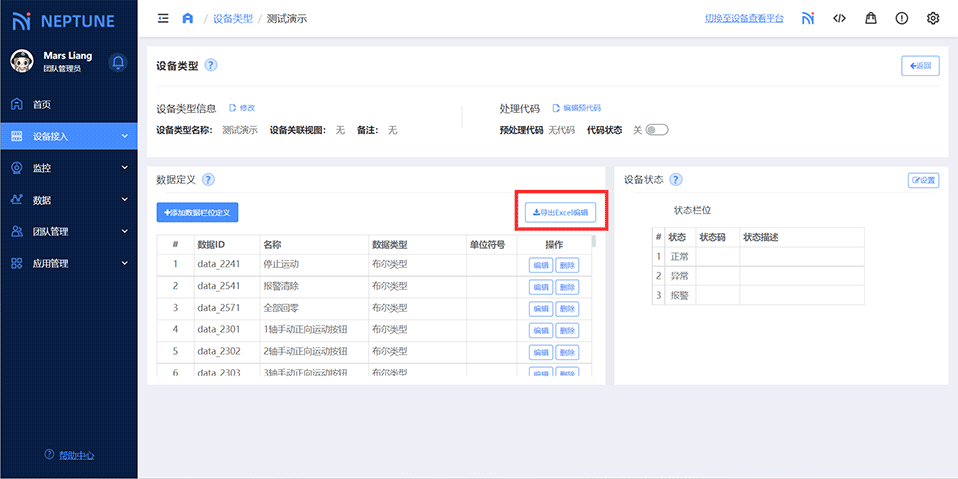
完成编辑后使用导入数据表格的方法将表格导入到数据定义中。
设备状态
通过识别数据栏位中的状态码,触发相关设备的状态提示,并通过系统提醒或邮件提醒的方式告知用户,以供用户进行进一步的处理。
设置步骤:
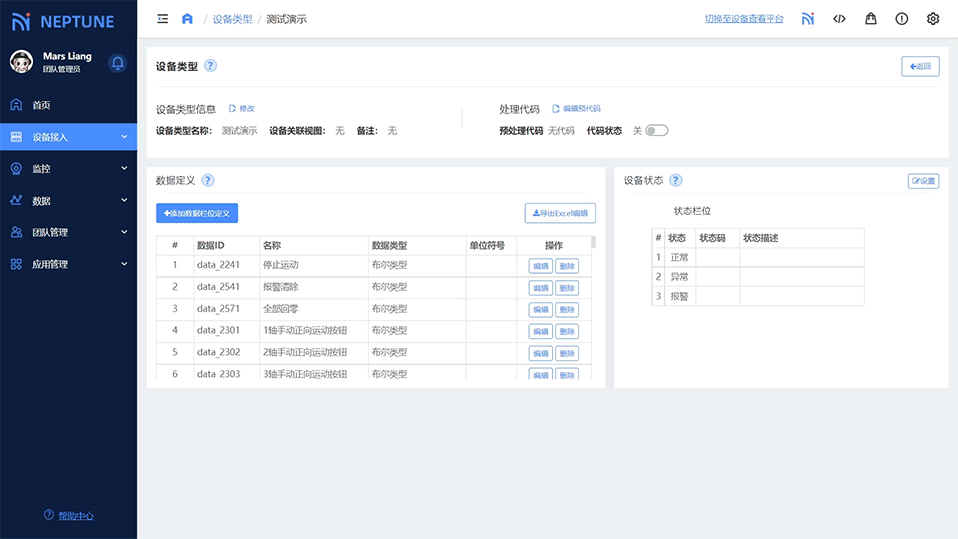
-
进入设备类型详情页,在设备状态模板中点击 设置;
-
选择状态栏位(指表示设备状态的数据定义),选择需要提示的状态类型及状态码,状态描述等信息;
-
如需邮件提醒,请在邮件提醒标签页中勾选邮件提醒并填写邮箱地址及提醒的信息;
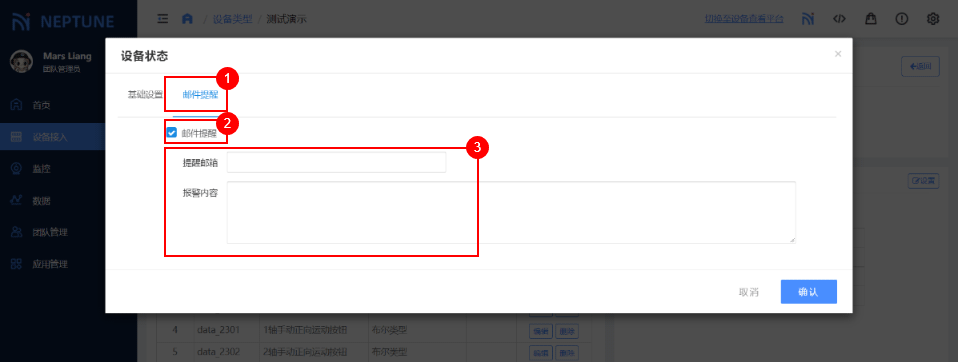
- 完成编辑后点击 确认。
数据预处理
为了让数据存储管理更规范,提高数据可读性,必要时需要对部分设备数据通过简易的代码程序对数据进行预先处理,并存储经过预处理的数据。
在设备类型详情中,可点击 编辑预代码 进入预处理代码编辑窗口。
在预处理面板中,可查看目前该设备类型是否存在预处理代码,可开启/关闭预处理代码执行状态。
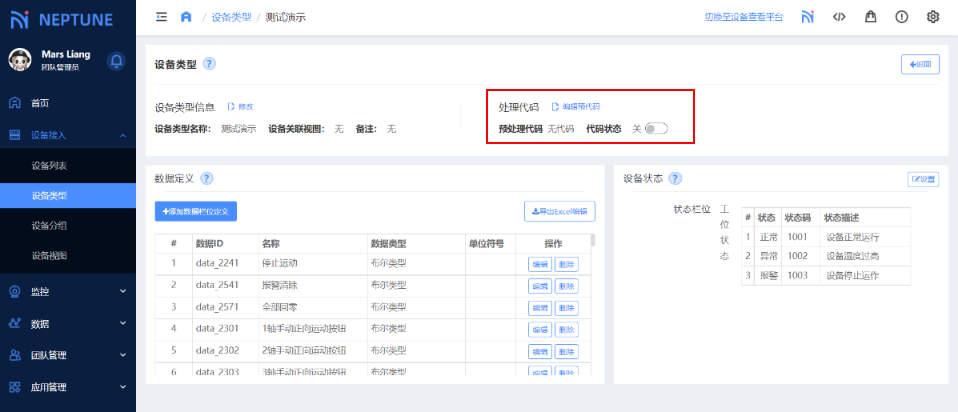
在预处理代码窗口中可对预处理代码进行编辑调试。